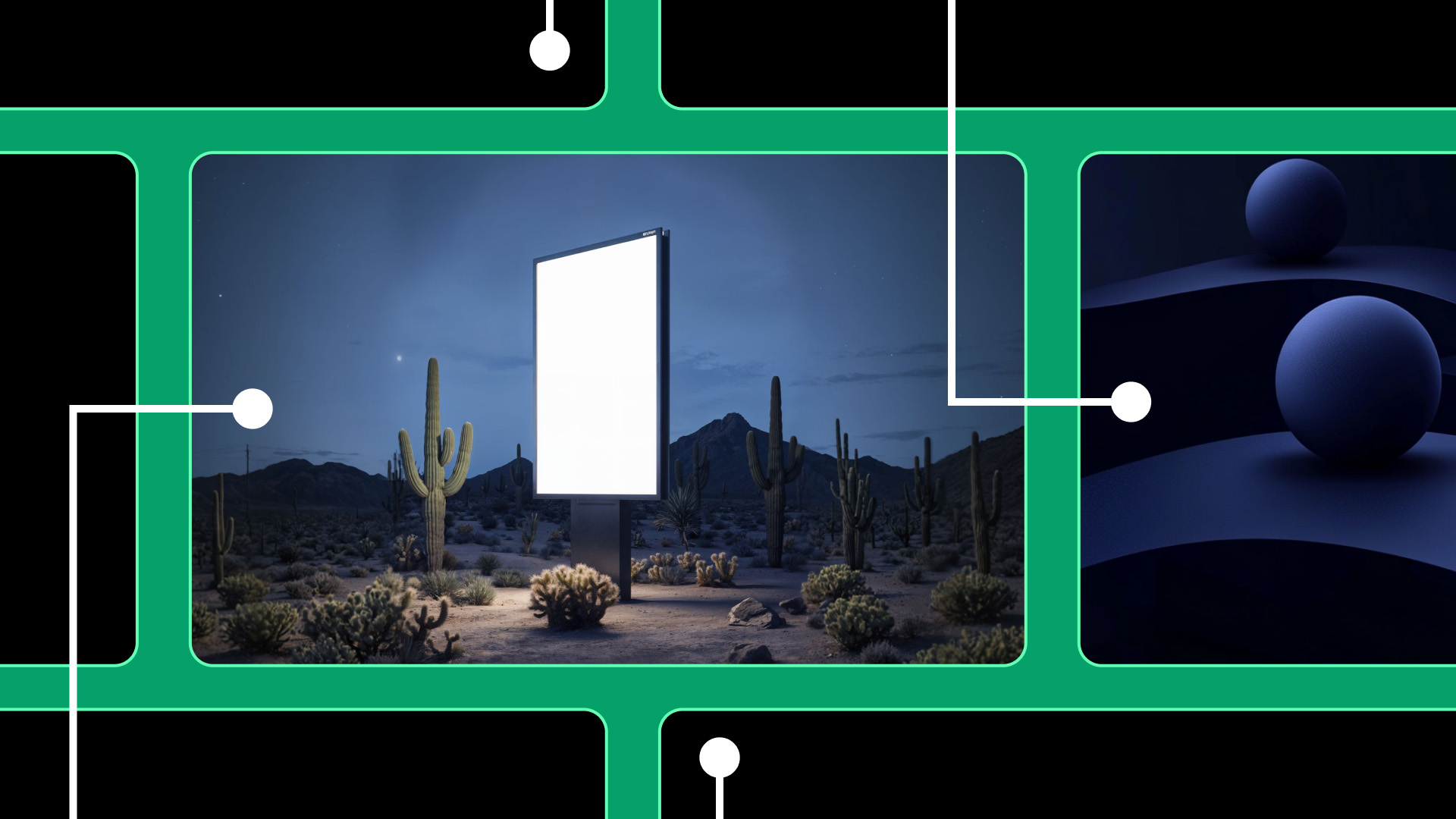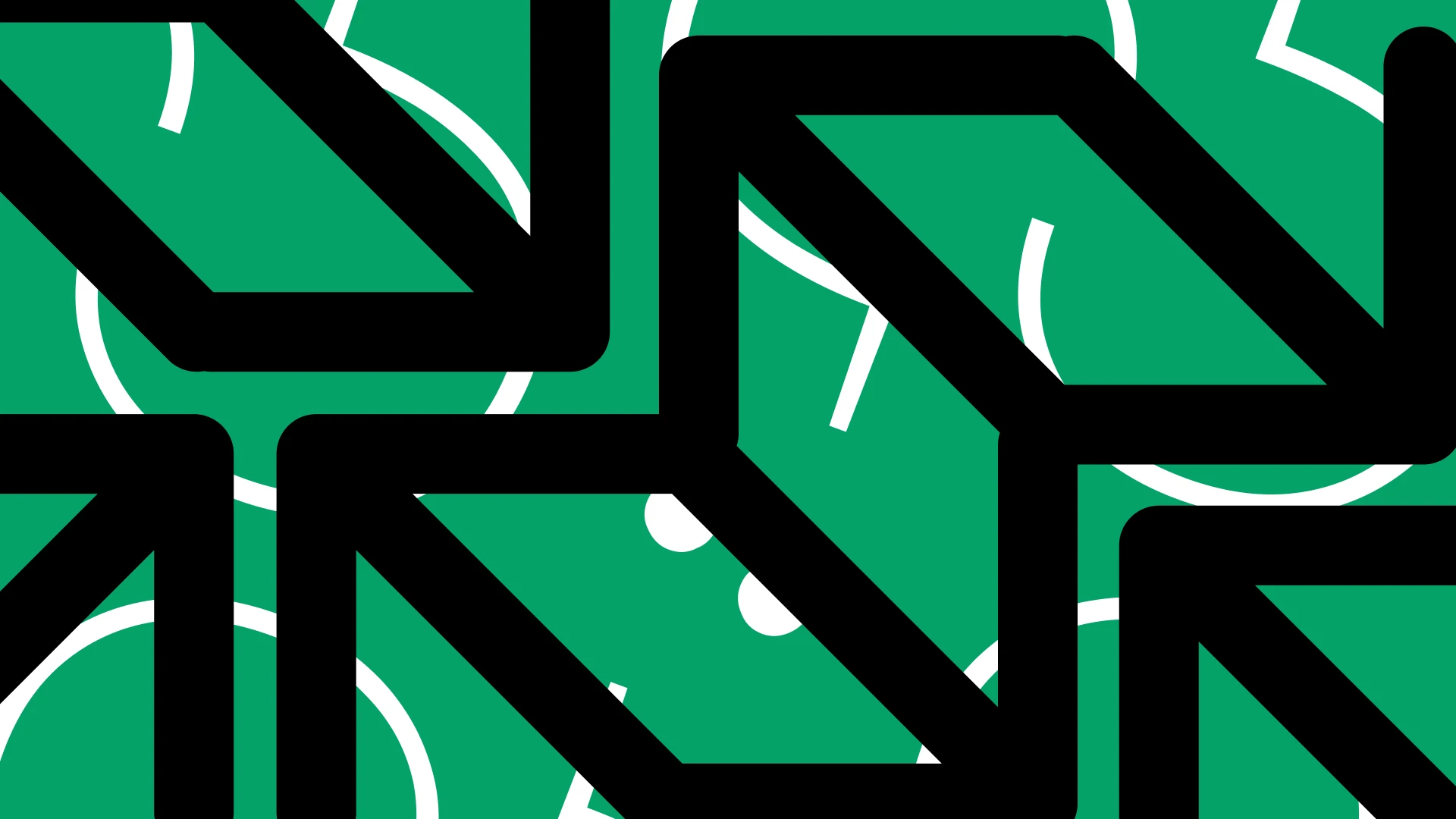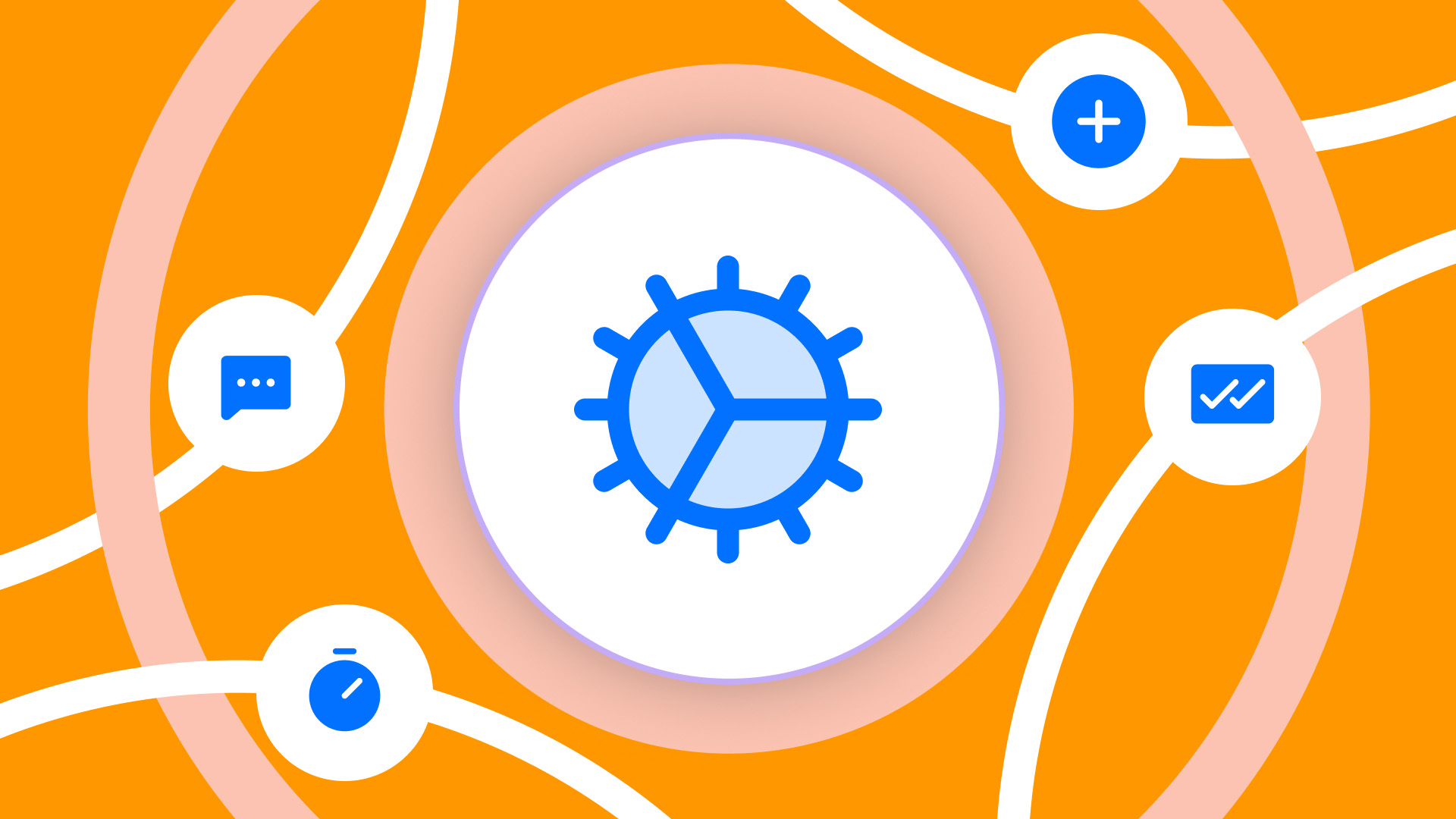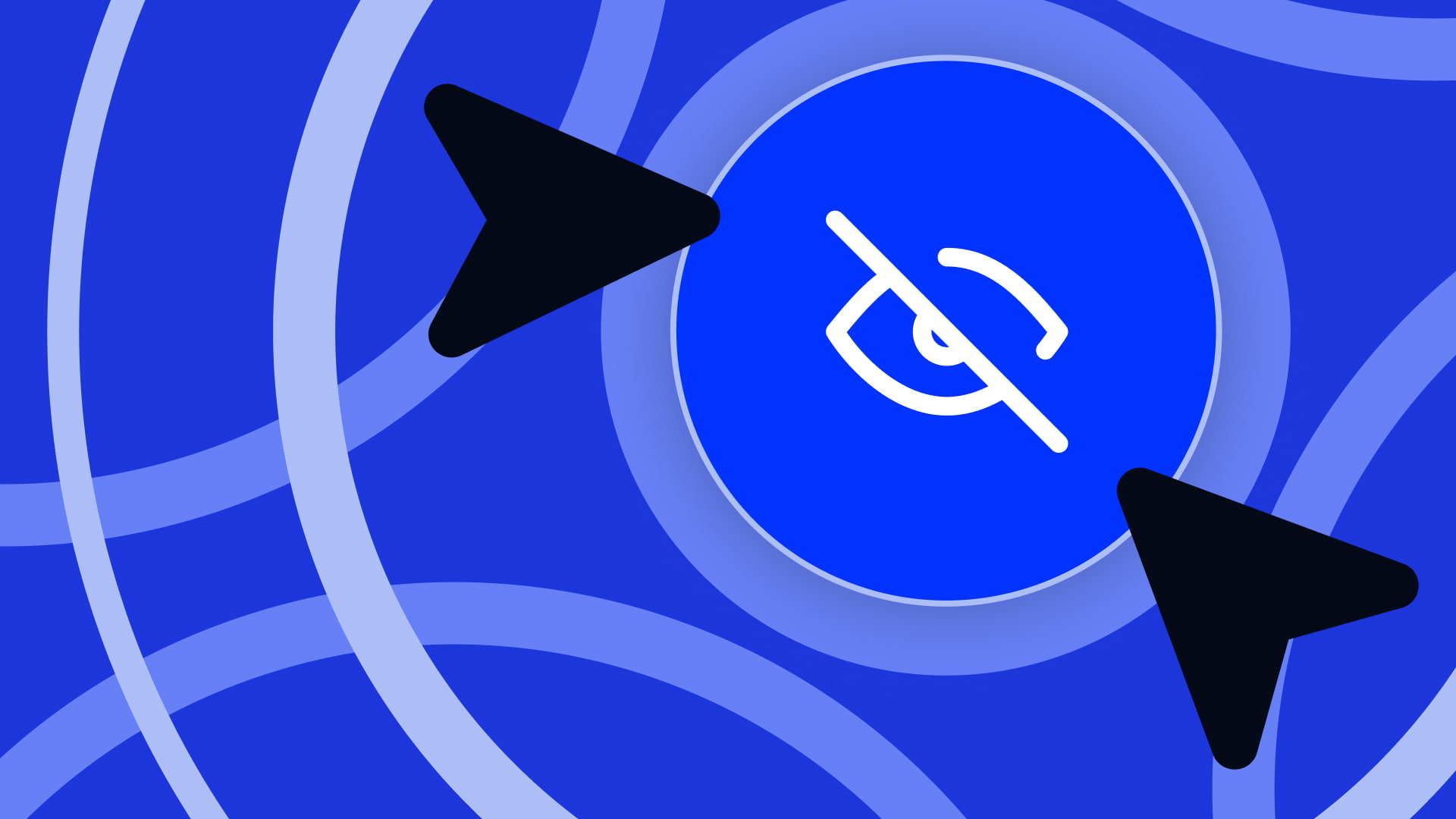En diseño gráfico, la capacidad de crear mockups impactantes y realistas es esencial para mostrar cómo un proyecto se verá una vez terminado, ya sea un cartel publicitario, la portada de un libro o un packaging de producto. Tradicionalmente la creación de estos mockups era un proceso manual que requería tiempo, habilidad y recursos, pero con la llegada de la inteligencia artificial, los diseñadores gráficos ahora pueden generar mockups infinitos en cuestión de minutos, sin sacrificar calidad ni creatividad.
Índice de contenidos
ToggleEn el blog de hoy te guiamos paso a paso a través del proceso de generación de mockups utilizando la inteligencia artificial, destacando herramientas como Adobe Photoshop con sus capacidades avanzadas de IA, capas y objetos inteligentes.
¿Qué es un mockup y por qué es importante en el diseño gráfico?
Un mockup es una representación visual realista de un diseño gráfico, utilizado para mostrar cómo se verá un proyecto finalizado en un entorno real. Ya sea para un billboard, un libro, una tarjeta de presentación o un packaging de producto, los mockups permiten a los diseñadores y clientes visualizar el resultado final antes de que se produzca o imprima.
Los mockups son cruciales para:
- Presentar propuestas a clientes: Permiten a los diseñadores mostrar a los clientes cómo se verá su diseño en la vida real, lo que facilita la toma de decisiones y la aprobación del proyecto.
- Probar diferentes estilos: Los mockups ofrecen la flexibilidad de experimentar con diferentes estilos, colores y composiciones antes de comprometerse con una dirección final.
- Marketing: Un mockup bien hecho no solo sirve para aprobación interna, sino que también puede utilizarse en campañas de marketing, presentaciones y materiales promocionales.
La revolución de los mockups con IA
Antes, crear un mockup requería muchas horas de trabajo, especialmente si se necesitaban varias versiones. Ahora, gracias a la IA, los diseñadores pueden generar y ajustar mockups de manera rápida y eficiente, explorando una gama infinita de posibilidades. Herramientas como Adobe Photoshop, que integran funciones de inteligencia artificial, permiten crear mockups realistas que se pueden personalizar y perfeccionar con facilidad.
Paso a paso para generar mockups infinitos con IA
Selección de la herramienta de IA adecuada
El primer paso para crear mockups utilizando inteligencia artificial es elegir la herramienta correcta. Aquí te presentamos algunas opciones destacadas:
- MidJourney: Excelente para generar imágenes personalizables a partir de descripciones textuales, ideal para escenarios creativos como libros o ilustraciones de productos.
- DALL-E 3: Perfecto para crear mockups detallados y visualmente atractivos, desde portadas de libros hasta diseños de empaques.
- Figma con plugins de IA: Ideal para diseños que necesitan ser colaborativos, aunque su fuerza está más en la interfaz digital.
- Adobe Photoshop con IA integrada: El estándar en la industria, permite no solo generar mockups, sino también refinarlos con capas y objetos inteligentes para obtener resultados extremadamente realistas.
Tip Audaz: Si deseas una herramienta que combine generación y personalización de mockups en un solo lugar, Adobe Photoshop es la opción más completa. Con su IA integrada y la flexibilidad de las capas, puedes crear mockups detallados y realizar ajustes precisos.
Configuración inicial de la herramienta
Una vez elegida la herramienta, es esencial configurarla correctamente para obtener los mejores resultados. A continuación detallamos cómo configurar algunas de las herramientas más populares:
Configuración de Adobe Photoshop con IA
- Instalación y actualización: Asegúrate de tener la versión más reciente de Adobe Photoshop para acceder a todas las funciones avanzadas de IA. Instala y activa los plugins relevantes que potencian las capacidades de IA, como Adobe Sensei.
- Ajuste de parámetros iniciales: Configura las preferencias de rendimiento para optimizar el uso de recursos, especialmente cuando trabajes con archivos grandes y complejos. Define los ajustes predeterminados de capas y objetos inteligentes, lo que facilitará la edición y personalización del mockup.
- Integración con otros recursos: Adobe Photoshop se conecta fácilmente con otras herramientas de diseño como Illustrator o Lightroom, lo que permite trabajar de manera más eficiente al importar o exportar elementos adicionales.
Tip Audaz: Puedes configurar Adobe Sensei para que te asista en la disposición automática de elementos en un mockup de libro, ajustando la iluminación y sombras para un realismo superior.
Creación de prompts para generar mockups
La creación de prompts efectivos es crucial para guiar a la IA en la generación de un mockup adecuado. Aquí te mostramos cómo hacerlo:
- Define el tipo de mockup que necesitas: Especifica si necesitas un mockup para una valla publicitaria, un libro, un packaging de producto o cualquier otro formato. Cuanto más específico seas, mejores serán los resultados.
- Incluye detalles visuales y contextuales: Añade detalles que describan el entorno y los elementos del mockup. Por ejemplo: “Genera un mockup de un cartel publicitario para una campaña de moda, situado en una calle urbana concurrida, con un diseño minimalista y colores neutros.”
- Experimenta con diferentes variantes: No dudes en probar múltiples prompts para generar diferentes versiones del mockup. La IA te permite iterar rápidamente hasta que encuentres el diseño perfecto.
Ejemplo de Prompt en DALL-E 3
«Generate a mockup of a book cover displayed on a wooden table, surrounded by coffee cups and notebooks, with soft natural lighting.»
Generación y personalización de mockups en Adobe Photoshop
Después de generar los mockups iniciales con una herramienta de IA, Adobe Photoshop es fundamental para retocar y personalizar el diseño. Aquí te mostramos cómo aprovechar al máximo Photoshop:
Uso de capas y objetos inteligentes
Divide los diferentes elementos del mockup en capas, como el fondo, el producto y los elementos decorativos. Esto te permitirá modificar cada componente sin afectar a los demás. Convierte elementos clave en objetos inteligentes para editar de manera no destructiva; esto es especialmente útil para ajustar tamaños o aplicar filtros sin comprometer la calidad original.
Tip Audaz: Cuando trabajes en un mockup de un billboard, importa la imagen a Photoshop y descompón los elementos en capas separadas. Usa objetos inteligentes para los elementos gráficos y textos principales, permitiendo cambios rápidos y precisos sin perder calidad.
Retocado de detalles con IA en Photoshop
Utiliza Adobe Sensei para realizar ajustes automáticos en color, contraste e iluminación, mejorando la estética general del mockup con un solo clic. Aprovecha herramientas como el pincel corrector y el tampón de clonar para eliminar imperfecciones o ajustar detalles que no sean evidentes en la generación inicial de la IA.
Personalización y ajustes finos de los mockups
Después de generar los mockups probablemente querrás hacer algunos ajustes para que se alineen perfectamente con tu visión o las especificaciones del cliente. Te recomendamos personalizar los resultados utilizando Photoshop.
Realiza ajustes en tiempo real usando las herramientas de edición de Photoshop para cambiar colores, textos o imágenes. Las capas y objetos inteligentes permiten una edición eficiente y precisa. Si necesitas formatos específicos, exporta el mockup desde Photoshop a herramientas adicionales como Adobe Illustrator para trabajar en detalles vectoriales o InDesign para integrarlo en materiales impresos. Presenta las versiones preliminares a colegas o clientes para recibir retroalimentación y realiza ajustes según sus comentarios. La IA facilita la iteración rápida, permitiendo crear múltiples variaciones para la revisión.
Tip Audaz: Equilibra la automatización proporcionada por la IA con tu toque personal. Photoshop es ideal para perfeccionar los detalles y asegurar que el mockup final cumpla con los estándares de calidad más altos.
Implementación y uso de los mockups en proyectos reales
Una vez que el mockup esté finalizado, el siguiente paso es implementarlo en tus proyectos reales o usarlo para presentaciones profesionales.
Utiliza los mockups para presentar propuestas a clientes, ya que si están bien elaborados ayudan a los clientes a visualizar el producto final y aumentan las probabilidades de aprobación. Los mockups de billboards, carteles y otros medios pueden ser directamente utilizados en campañas publicitarias, ahorrando tiempo y recursos en la creación de materiales promocionales adicionales. Si el mockup es para un producto físico, como un empaque o un libro, utiliza el diseño final para crear prototipos físicos que se puedan mostrar en ferias o eventos de presentación.
Casos de Estudio: éxito en la creación de mockups con IA
Caso 1: Creación de campañas publicitarias impactantes
Una agencia de diseño gráfico utilizó una combinación de DALL-E 3 y Adobe Photoshop para crear mockups realistas de billboards para una marca de moda. La IA permitió generar rápidamente diferentes versiones, mientras que Photoshop fue clave para retocar y personalizar los detalles, logrando una presentación impecable ante el cliente y asegurando la aprobación del proyecto en tiempo récord.
Caso 2: Diseño de portadas de libros para autores independientes
Un diseñador gráfico independiente utilizó MidJourney para generar mockups iniciales de portadas de libros y luego refinó los detalles en Adobe Photoshop. El uso de capas y objetos inteligentes permitió iterar rápidamente en función del feedback del autor, resultando en un diseño final que capturó perfectamente la visión del cliente.
Mejores prácticas para crear mockups con IA
- Definir el propósito del mockup: Establece claramente el tipo de mockup que necesitas y su propósito final antes de comenzar. Esto te guiará en la creación de prompts y la selección de herramientas.
- Combinar herramientas de IA y edición: Usa herramientas de IA para la generación inicial de mockups y Adobe Photoshop para el refinado y personalización, aprovechando las fortalezas de cada una.
- Mantener una estructura de capas ordenada: Organiza tus capas en Photoshop de manera lógica para facilitar la edición y la adaptación a diferentes contextos o usos.
- Feedback: Genera múltiples versiones y recoge feedback continuo de clientes o compañeros para asegurarte de que el mockup final cumpla con todas las expectativas.
- Aprovechar los objetos inteligentes: Utiliza objetos inteligentes en Photoshop para mantener la flexibilidad en tus diseños, permitiendo cambios y ajustes sin comprometer la calidad.